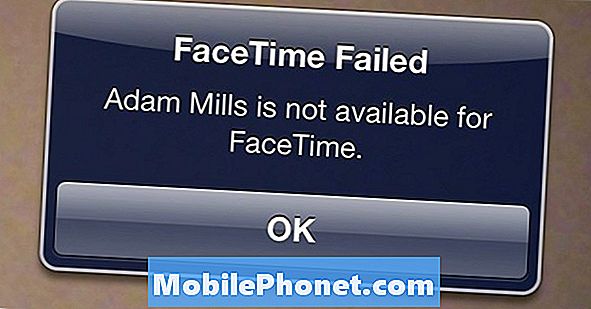Innehåll
Google Play Store-felet 406 visas vanligtvis när en användare försöker ladda ner och installera en app. Faktum är att många Android-användare klagade på detta problem och de har ofta ingen aning om hur man kan bli av med det. Men det finns inget att oroa sig för eftersom den här typen av problem kan åtgärdas genom enkla procedurer utan hjälp från tekniken.
Oftare inträffar felet 406 om Play Butiks cache och data är korrupta eller om det är något fel med installationen av ditt Google-konto. Så i det här inlägget kommer jag att ta itu med detta problem och överväga alla möjligheter och sedan utesluta dem efter varandra tills vi kan avgöra vad som orsakar det och förhoppningsvis fixa det. Om du är en av ägarna till den här telefonen och för närvarande får felet när du försöker ladda ner eller installera en app, fortsätt läsa eftersom det här inlägget kanske kan hjälpa dig.
Innan du går vidare, om du hittade det här inlägget för att du försökte hitta en lösning på ditt problem, försök sedan besöka vår felsökningssida eftersom vi redan har tagit upp de flesta vanliga rapporterade problem med telefonen. Vi har redan tillhandahållit lösningar på några av de problem som rapporterats av våra läsare, så försök hitta problem som liknar dina och använd de lösningar vi föreslog. Om de inte fungerar för dig och om du behöver ytterligare hjälp, fyll i vårt frågeformulär för Android och tryck på Skicka.
Felsökning av Galaxy S9 med Play Store-fel 406
Baserat på erfarenhet är fel i Play Store, även om de är ganska irriterande, faktiskt inte så svåra att fixa. I själva verket kanske du bara behöver göra några procedurer för att lyckas bli av med det. Med detta sagt, här är de saker du behöver göra på din telefon ...
- Utför mjuk återställning.
- Ta bort Play Store-cache och data.
- Återställ nätverksinställningar.
- Utför fabriksåterställning.
Låt mig nu förklara kort varför du behöver göra dessa saker ...
Första lösningen: Utför tvångsstart
Vid felsökning av det här problemet är det absolut nödvändigt att först avgöra om problemet orsakas av ett fel i systemet. Det betyder att vi kommer att försöka uppdatera telefonens minne och ladda om alla tjänster och appar. Därför behöver du bara ta bort det simulerade batteriet eller den så kallade tvångsstart ...
- Håll ned volym ned-knappen och släpp inte den ännu.
- Håll volymknappen intryckt och håll ned strömknappen också.
- Håll båda tangenterna intryckta i 10 sekunder eller tills S9-logotypen visas.
När din telefon har startats om öppnar du Play Store, laddar ner en app och ser om felet 406 fortfarande dyker upp. Om det fortfarande gör det är det dags att felsöka själva Play Store.
LÄS OCH: Så här fixar du Google Play Store-fel 905 på Samsung Galaxy S9
Andra lösningen: Ta bort Play Store-cache och data
Om appens cache och data är korrupta eller föråldrade finns det en chans att den fungerar onormalt som att visa några felmeddelanden på skärmen. Så du måste ta bort dessa filer så att de ersätts med nya. Så här gör du det på din Galaxy S9 ...
- Öppna appen Inställningar.
- Tryck på Appar.
- Tryck på Fler inställningar längst upp till höger (ikon med tre punkter).
- Välj Visa systemappar.
- Hitta och knacka på Google Play Butik.
- Tryck på Lagring.
- Tryck på knappen Rensa data.
- Starta om telefonen och kolla efter problemet.
När du har återställt Play Store, öppna den och försök ladda ner en app för att se om felet 406 fortfarande dyker upp. Om det fortfarande gör det, gå vidare till nästa lösning.
Tredje lösningen: Ta bort ditt Google-konto och lägg till det igen
Om de två första lösningarna inte kunde bli av med Play Store-felet 406 är nästa sak du behöver ta bort ditt Google-konto och lägga till det igen. Det är ett möjligt synkroniseringsproblem och genom att göra den här proceduren ser du till att synkroniseringen uppdateras. Så här tar du bort ditt Google-konto från din telefon:
- Svep uppåt på en tom plats från startskärmen för att öppna appfacket.
- Tryck på Inställningar.
- Tryck på moln och konton.
- Tryck på konton.
- Välj Google-kontot (om du har flera konton väljer du det du använder för Google Play Butik).
- Tryck på Ta bort konto.
- Tryck på REMOVE ACCOUNT för att bekräfta.
Så här lägger du till det ...
- Svep uppåt på en tom plats från startskärmen för att öppna appfacket.
- Tryck på Inställningar.
- Tryck på moln och konton.
- Tryck på konton.
- Tryck på Lägg till konto längst ner.
- Välj Google.
- Ge skärmen upplåsning om du uppmanas till det
- Ange dina Google-kontouppgifter.
När du har tagit bort och lagt till ditt Google-konto öppnar du Play Butik och laddar ner en app för att se om felet 406 fortfarande skulle visas. Om det fortfarande gör det, prova nästa lösning.
LÄS OCH: Så här fixar du Play Store-fel 961 på Samsung Galaxy S9
Fjärde lösningen: Återställ nätverksinställningar
En annan sak som kunde ha orsakat detta problem var ett instabilt internet. Under installationen och internet avbröts kan felet 406 dyka upp. För att utesluta detta måste du återställa enhetens nätverksinställningar. Så här gör du det:
- Svep uppåt på en tom plats från startskärmen för att öppna appfacket.
- Knacka på Inställningar> Allmän hantering> Återställ> Återställ nätverksinställningar.
- Tryck på ÅTERSTÄLL INSTÄLLNINGAR.
- Om du har ställt in en PIN-kod anger du den.
- Tryck på ÅTERSTÄLL INSTÄLLNINGAR. När du är klar visas ett bekräftelsefönster.
Du måste aktivera WiFi och sedan ansluta din telefon till den igen. När du väl är ansluten till nätverket öppnar du Play Store och försöker ladda ner en app. Om felet 406 dyker upp, gå vidare till nästa lösning.
Femte lösningen: Utför fabriksåterställning
Om alla tidigare procedurer misslyckades med att åtgärda Play Store-felet 406 är din sista utväg att återställa telefonen. Programvaruproblem kan åtgärdas genom detta men du kan förlora några av dina viktiga filer och data. Se därför till att skapa en kopia av filer som du inte vill förlora. Efter säkerhetskopian tar du bort dina Google- och Samsung-konton så att du inte låses utanför enheten efter återställningen.
När allt är i ordning följer du dessa steg för att utföra masteråterställningen på din Galaxy S9 för att åtgärda Google Play Store-felet 406 ...
- Stäng av enheten.
- Håll ned Volym upp-tangenten och Bixby-tangenten och håll sedan ned strömbrytaren.
- Släpp alla nycklar när Galaxy S9-logotypen visas.
- Din telefon fortsätter startprocessen tills den når återställningsläget. När du ser den svarta skärmen med blå och gul text betyder det att du är redo att gå vidare till nästa steg.
- Tryck på Volym ned-knappen flera gånger för att markera ”torka data / fabriksåterställning”.
- Tryck på strömbrytaren för att välja.
- Tryck på volym ned-knappen tills ”Ja - ta bort all användardata” är markerad.
- Tryck på strömbrytaren för att välja och starta huvudåterställningen.
- När huvudåterställningen är klar markeras ”Starta om systemet nu”.
- Tryck på strömbrytaren för att starta om enheten.
Du måste konfigurera din telefon efter återställningen och jag är övertygad om att det är det sista du måste göra för att åtgärda problemet. Jag hoppas att vi har kunnat hjälpa dig att fixa din Galaxy S9 som är felaktig i Play Store-felet 406. Vi skulle uppskatta det om du hjälpte oss att sprida ordet så dela det här inlägget om du tyckte att det var till hjälp. Tack så mycket för att du läste!
Anslut till oss
Vi är alltid öppna för dina problem, frågor och förslag, så kontakta oss gärna genom att fylla i det här formuläret. Detta är en kostnadsfri tjänst som vi erbjuder och vi tar inte ut ett öre för det. Men observera att vi får hundratals e-postmeddelanden varje dag och det är omöjligt för oss att svara på var och en av dem. Men var säker på att vi läser varje meddelande vi får. För dem som vi har hjälpt kan du sprida ordet genom att dela våra inlägg till dina vänner eller genom att helt enkelt gilla vår Facebook-sida eller följa oss på Twitter.